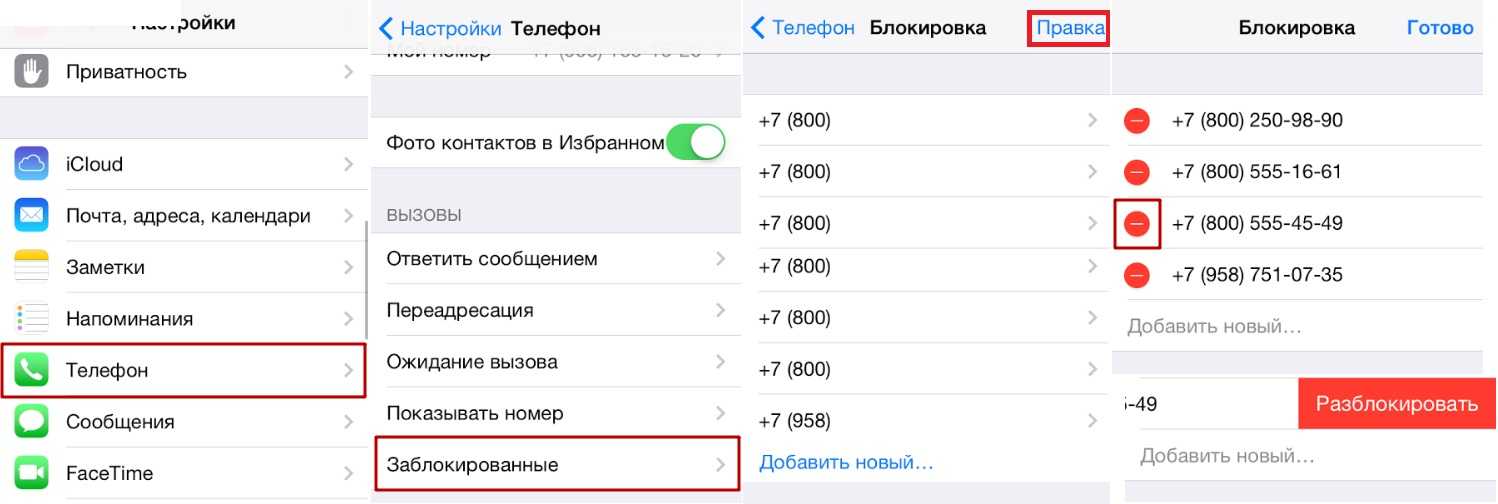Блокировка абонента: чёрный список на iPhone
Операционная система iOS предлагает ряд способов добавления контакта в список заблокированных. Какой из них подойдет вам, зависит от ситуации, при которой потребовалась эта функция. Разберем возможные случаи подробнее.

Как заблокировать абонента из списка контактов iPhone?
Непосредственно из приложения «Контакты» номер заблокировать не получится — там эта функциональность отсутствует. Но если зайти в телефонную книгу из приложения «Телефон» («Телефон» – «Контакты»), то при нажатии значка информации рядом с номером контакта (буква i в кружочке) откроется окно, внизу которого будет пункт «Заблокировать абонента». После нажатия на него контакт добавиться в «черный список» и не сможет до вас дозвониться.
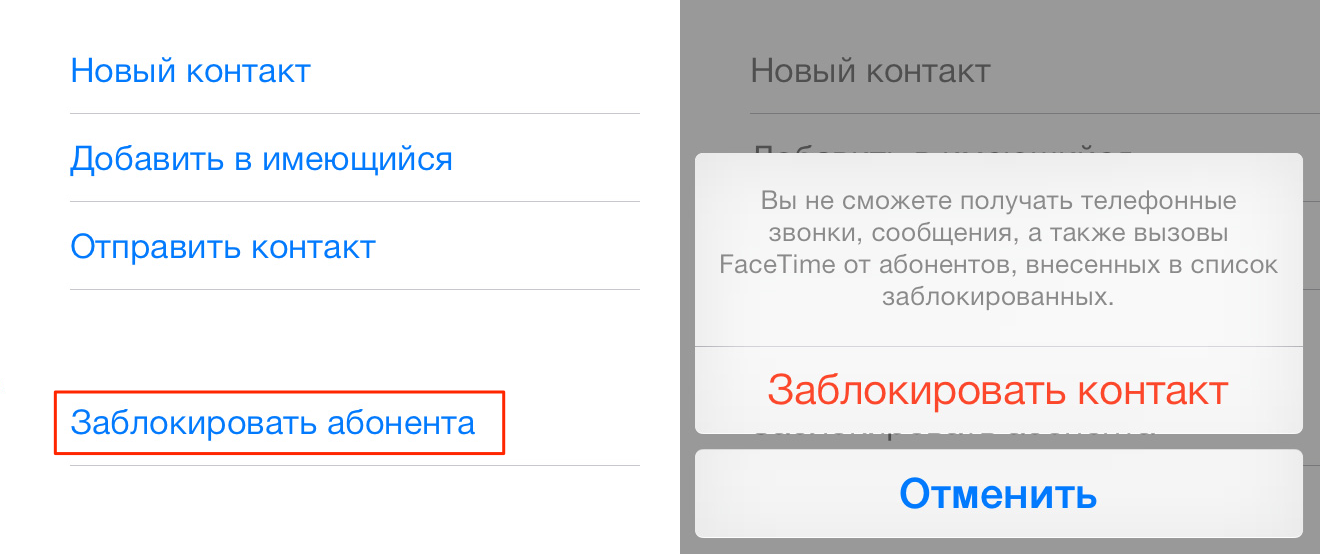
Заблокировать номер на айфоне можно и в том случае, если его нет в телефонной книге. Откройте в приложении «Телефон» раздел «Недавние», найдите номер, который собираетесь заблокировать и нажмите на значок информации рядом с ним. Прокрутите список и выберите «Заблокировать абонента».

А вот добавить скрытый номер (не отображается при звонке) так не получится. Проделать эту процедуру помогут специальные программы сторонних разработчиков. В задачи подобных приложений входит распознавание телефонного спама и защита от него. Необязательно выбирать одну программу — iOS разрежает управлять блокировкой нескольким приложениям. Скачайте и установите их из App Store. Затем зайдите в «Настройки» – «Телефон» – «Блокировка и идентификация вызовов». В верхней части окна вы увидите список установленных программ, способных управлять блокировкой. Передвиньте ползунок в положение «Включено» для приложений, которые будут использоваться для защиты от телефонного спама.
Эти программы интегрируются в операционную систему, и при поступлении звонка iOS поверит номер по телефонным базам этих сторонних приложений. В зависимости от настроек конкретной программы, если звонок будет определен как спам, то на экране вызова отобразится соответствующая метка, либо звонок будет автоматически заблокирован.

Как посмотреть заблокированные контакты на Айфоне?
О включении номеров в «черный список» мы рассказали, а теперь разберемся с тем, как найти заблокированные контакты в айфоне. Список таких контактов расположен в разделе «Телефон» настроек смартфона. Полный путь до черного списка: «Настройки» – «Телефон» – «Блокировка и идентификация вызовов». Кроме списка телефонов там присутствует кнопка ручного добавления новых записей в «черный» список.
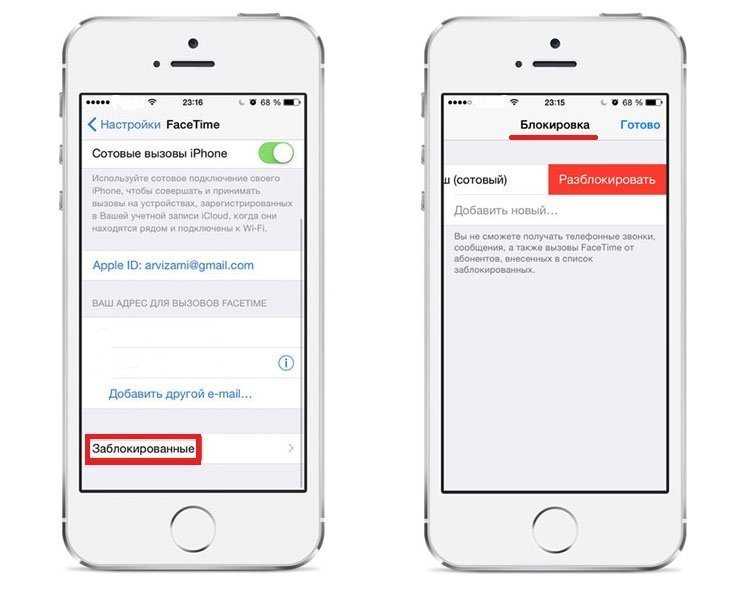
Возврат контакта из «черного списка»
Для разблокировки номеров телефонов зайдите в настройки блокировки и идентификации вызовов по указанному пути. Смахните «реабилитированный» номер влево и рядом с ним появится кнопка «Разблокировать».
Быстро удалить несколько номеров из «черного списка» можно с помощью кнопки «Изменить» в верхнем правом углу окна настроек. После нажатия на эту кнопку рядом с номерами появятся красные минусы в кружочках. Нажатие на них удаляет контакты из списка.
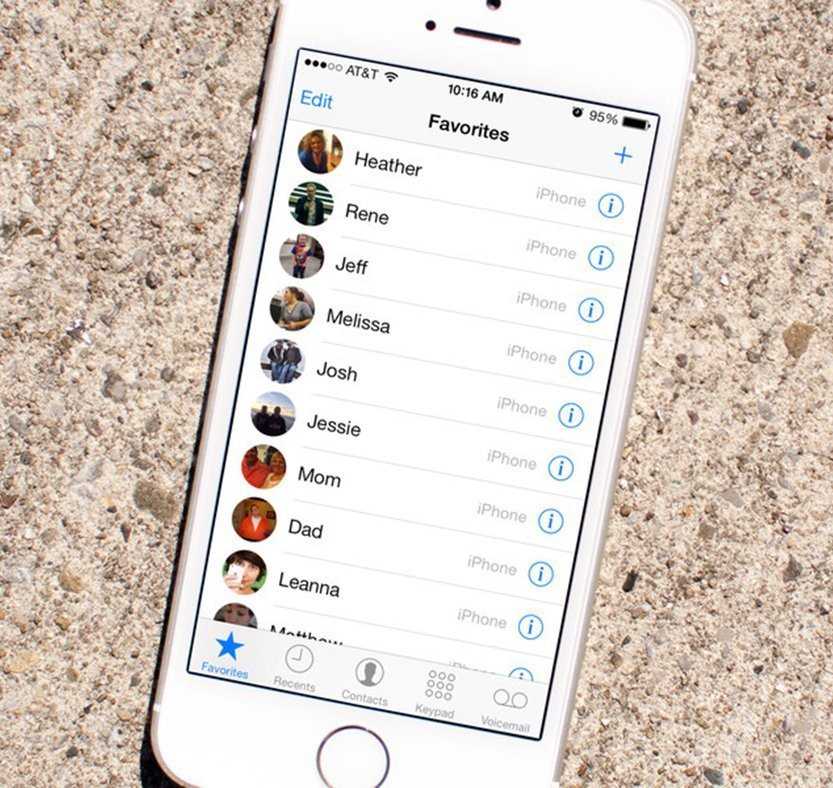
Как узнать, что вы в черном списке
Напрямую это сделать не получится. Заблокированный абонент не получает никакого уведомления ни о самом факте блокировки в момент занесения номера в «черный список», ни при попытках дозвониться или отправить сообщения. Однако есть несколько способов, как это проверить.
Первый вариант — позвонить с чужого номера. Если такой звонок проходит, а вызов с вашего телефона натыкается на короткие гудки, значит номер скорее всего заблокирован.
Еще один способ — воспользоваться услугой «Анти-АОН». Подключите ее у мобильного оператора (как правило, она платная), а затем выключите отображение номера в «Настройки» — «Телефон» — «Показывать номер». Теперь попробуйте снова дозвониться до собеседника.

Как открыть «черный список», если у вас модель iPhone 3
Функциональность блокировки нежелательных контактов появилась только в iPhone 4. На младших моделях этой востребованной функции нет. На таких телефонах можно самостоятельно создать некое подобие «черного списка», который хоть и не оградит от нежелательных звонков, но хотя бы предупредит о них. Зайдите в контакты и нажмите кнопку для создания нового. Занесите в него номера, которые хотите «пометить» как нежелательные и затем установите на этот контакт беззвучный рингтон. От самих звонков это не спасет, но вы хотя бы не будете на них отвлекаться.
Также можно установить дополнительные приложения, переводящие звонки в беззвучный режим согласно внесенному в них списку. Полноценный же черный список на iPhone 3 возможен только для взломанных телефонов. Если у вас установлен джэйлбрейк, то в магазине Cydia скачайте приложение iBlacklist и настройте его на фильтрацию нежелательных звонков.

Блокировка сообщений и FaceTime
Помимо блокировки нежелательных звонков можно заблокировать и получение сообщений с выбранного номера. Не секрет, что многие компании рассылают уведомления о скидках и предложениях, при этом не надоедая звонками. И часто подобный спам в разы превышает объёмы действительно важных сообщений – они просто теряются в общем потоке. Однако и такую рассылку можно отключить.
Для этого, зайдя в нужную ветку раздела сообщений, выберите вкладку «Подробно», и вновь нажмите значок. Пролистав выпавший список вниз — до пункта «Данные», щёлкните на предложение «Заблокировать абонента».
Кроме того, можно фильтровать сообщения, например, установить ограничение на входящие с номеров, которых нет в списке контактов пользователя.
Они будут автоматически складироваться в подразделе неизвестных отправителей, откуда можно удалить их, даже не просматривая. Таким же способом блокируются и вызовы FaceTime. Только в настройках выбирается соответствующий пункт и телефон (электронный адрес) абонентов, с которыми Вы общаться не хотите.
Таким же способом блокируются и вызовы FaceTime. Только в настройках выбирается соответствующий пункт и телефон (электронный адрес) абонентов, с которыми Вы общаться не хотите.
В этой статье я собрал часто задаваемые вопросы по приложению “Телефон” на iPhone и дал на них ответы. Статья будет полезна новичкам, которые недавно обзавелись техникой на iOS и уже старым пользователям (вдруг чего-то не знали).
Удаление абонента из черного списка
Последовательность действий для удаления номера с ЧС зависит от операционной системы и установленной фирменной прошивки. Рассмотрим этот процесс на примере самых распространенных вариантов.
Черный список на ОС Android
Чтобы восстановить телефон из заблокированных на мобильном устройстве под управлением Андроид, делается следующее:
- открыть «Контакты»;
- найти интересующий телефон и нажать на него;
- на странице выбранного контакта вызвать меню;
- найти пункт с блокировкой и снять галочку.
В результате этого с контакта снимается блокировка, и снова можно будет принимать звонки и получаться входящие сообщения.
Смартфоны Samsung с фирменной прошивкой
Несмотря на использование Android, мобильники Samsung работают на фирменной оболочке, в результате чего последовательность действий немного отличается:
- перейти в приложение «Телефон»;
- выбрать раздел «Журналы» и открыть меню;
- дальше – настройка вызовов, выбрать подраздел «Отклонение вызовов»;
- найти пункт «Черный список» и нажать на него;
- в открывшемся окне найти нужный контакт, отметить и нажать на значок корзины.
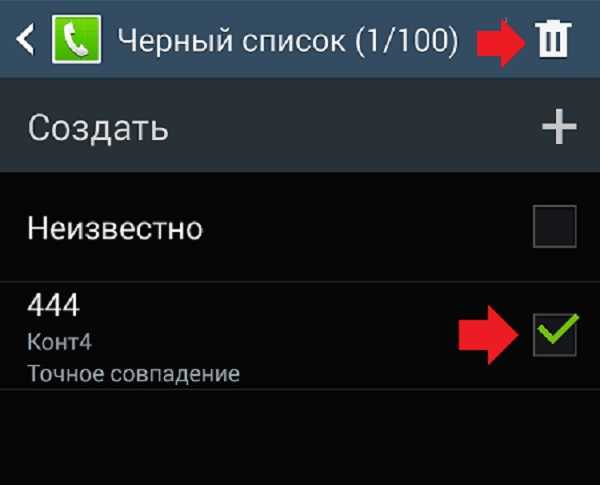
В устройствах Samsung очистка ЧС отличается от Android
После этого контакт будет разблокирован, и с него снова могут поступать вызовы.
Устройства iPhone
Для удаления номера из списка заблокированных на Айфоне выполняются такие действия:
- открыть список контактов или последних звонков;
- найти нужный контакт и открыть его;
- пролистать доступные параметры до конца и нажать кнопку «Разблокировать»;
- если среди представленного нет нужного номера – вернуть можно с вызовов, нажать значок «i» напротив телефона и выбрать соответствующий пункт для разблокировки.

ЧС доступен и на iPhone
Как на айфоне заблокировать контакт
Как заблокировать номер на айфоне, чтобы заблокированный абонент не мог дозвониться вам? Очень просто – зайдите в сам контакт, как показано на картинках и скрольте в самый низ. Там вы увидите текст Заблокировать абонента
. Нажимаете, подтверждаете и всё. Этот абонент больше не сможет дозвониться или прислать смс. Ему будут либо бесконечные гудки слышится, либо переадрессация. Теперь вы знаете, как на айфоне заблокировать неизвестный номер.
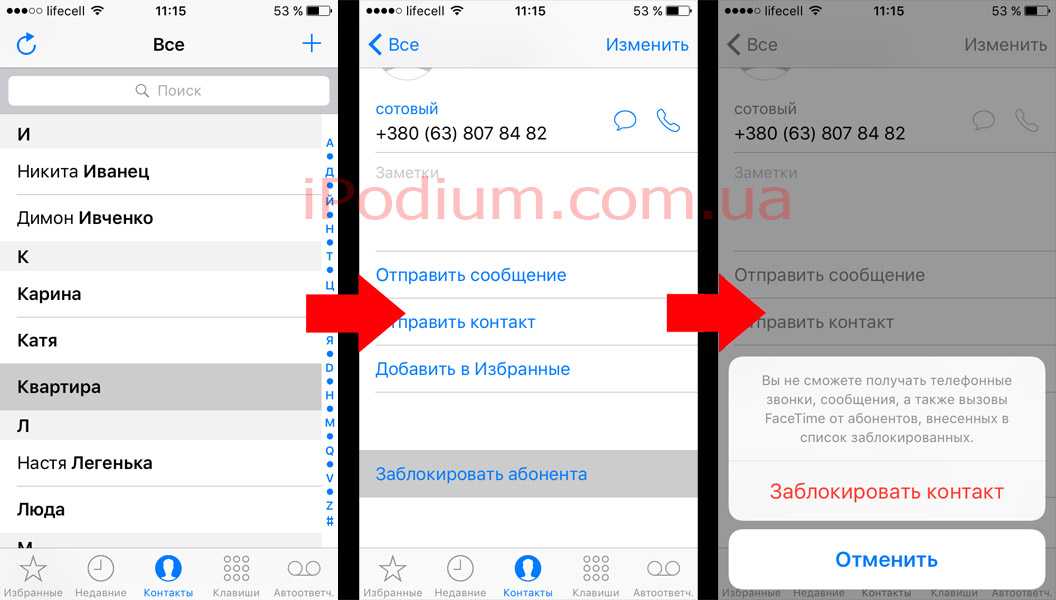
Если вам надо заблокировать скрытые, неизвестные номера на айфоне, то перейдите в контакт через вкладку “Недавние вызовы” приложения “Телефон” и в самом низу нажмите на Заблокировать абонента
. После чего, вам больше не будут докучать этот неизвестный номер.
Чтобы найти заблокированный номер айфоне нужно зайти в Настройки > Телефон > Заблокированные и перед вами откроется список заблокированных номеров на айфоне. Здесь же, можно не только посмотреть заблокированные контакты, но и добавить новые. Это второй способ, как на айфоне заблокировать контакт.
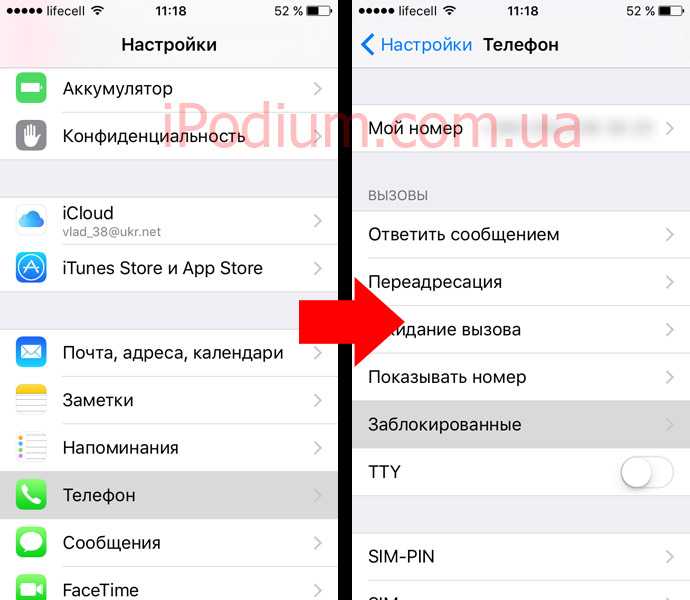
Таким образом можно узнать, какие номера заблокированные на айфоне, можно исключить номер, или добавить в черный список.
Мало кто знает, как удалить все номера с айфона, поскольку прямой функции нет, нужно пользоваться хитростью, о которой не все знают.
Тумблер включен
Чтобы удалить все номера, необходимо зайти в Настройки > iCloud и, если тумблер на Контактах включен, то его надо выключить. Вам предложат “Оставить” или “Удалить” объекты (контакты) – вам необходимо выбрать “Удалить”, если вы хотите удалить все контакты.

Тумблер выключен
Если тумблер уже выключен, то его нужно включить, а потом выключить, чтобы появилось окно, где предложат удалить контакты. Но интернет лучше вырубить, чтобы при включении тумблера на Контактах, вы не коннектились с iCloud. Если у вас в айклауд есть какие-то контакты, то они перенесутся на айфон, а зачем вам это надо. Поэтому без интернета делайте этот пункт. Вот вы включаете тумблер и выскакивает окошко, где предлагается “Объединить” – нажимаете “Объединить” и дальше выполняете пункт 1.
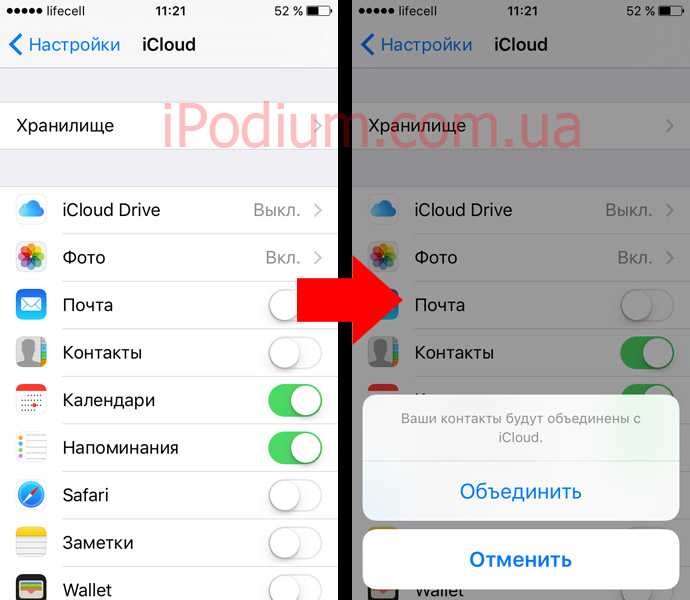
Как узнать, что ваш номер заблокирован в чьем-то iPhone
Вместе с выпущенной в 2013 году седьмой iOS на iPhone, iPad и iPod Touch помимо ряда новых программных фич появилась и функция блокировки входящих телефонных звонков, которая с воодушевлением была воспринята многими юзерами, потому перешла в нынешнюю iOS 8 и, говорят, перейдет и дальше — в новую iOS 9.
На самом деле заблокировать в iPhone нежелательные контакты — решение действительно удобное и даже полезное. По понятным каждому современному человеку причинам.
Но что, если кто-то точно таким же образом блокирует вас? Или вам просто кажется, что ваши (или не ваши) знакомые уже успели вас заблокировать в iPhone? В общем, так и до паранойи не далеко.
Хотя чаще юзеры начинают подозревать технические неполадки самого аппарата, а кое-кто под впечатлением нахлынувших эмоций иногда даже пытается произвести его отладку традиционным способом, т.е. путем механического воздействия на корпус и экран девайса.
Потому во избежание, так сказать, неплохо было бы знать о работе этой самой функции блокировки побольше, ибо есть тут свои нюансы.
Так как узнать, что ваш номер заблокирован в чьем-то iPhone?
Ну, скажем сразу: самый верный способ узнать, что кто-то заблокировал вас в своем iPhone — это взять этот iPhone и проверить в нем список заблокированных контактов. Более надежных еще не придумали (или мы о них пока не знаем), а в Apple решили, что такого рода информация должна держаться в секрете от самого «виновника торжества».
Однако, раз уж вам на самом деле важно знать, что кому-то слышать вас в своем iPhone перехотелось, то можно попробовать подтвердить сей факт по некоторым косвенным признакам. Итак:. если вас блокируют в iPhone: что происходит с вашими звонками? С помощью довольно просто эксперимента можно установить, что сначала входящий звонок с заблокированного номера пройдет, но только один раз и, быть может, будет замечен
Но в это время сам звонящий услышит сообщение о том, что вызываемый абонент не доступен, и будет перенаправлен на голосовую почту
если вас блокируют в iPhone: что происходит с вашими звонками? С помощью довольно просто эксперимента можно установить, что сначала входящий звонок с заблокированного номера пройдет, но только один раз и, быть может, будет замечен. Но в это время сам звонящий услышит сообщение о том, что вызываемый абонент не доступен, и будет перенаправлен на голосовую почту.
То есть, если в чьем-то iPhone вы заблокированы, то у вас все равно есть возможность оставить голосовое сообщение его владельцу. Отдельно уведомлять о таком сообщении аппарат не будет, но в списке входящих оно появится, правда, только в разделе «Заблокированные«, куда, как правило, заглядывают редко.
если вас блокируют в iPhone: что происходит с вашими текстовыми сообщениями?
Если дозвониться кому-то не получается, то вы отправляете ему/ей СМС-ку, правильно? Правильно. СМС благополучно уходит, обраток об ошибке нет, и вы ждете ответа. Но, если вы — в черном списке у адресата, то, понятное дело, ответов вы не дождетесь.
Потому, ежели появилось подозрение, что вас заблокировали, надо отправить сообщение через iMessage. В версии для iOS 7 та программка сначала сделает несколько попыток передать письмо на нужный iPhone, и, когда у нее ничего не получится, выдаст уведомление, что сообщение не может быть получено абонентом, который вас заблокировал.
Вот только тут тоже не все так однозначно. В iOS 7 такой фокус прокатывает, но в iOS 8 — уже нет. В iOS 8 iMessage сообщение якобы отправит и отрапортует, что оно «Доставлено«, но сообщения от заблокированных контактов iPhone не примет даже через iMessage.
ИТОГО Как видим, догадаться, что абонент заблокировал вас на своем iPhone, можно и за один звонок, если звонить внимательно (и если вас на самом деле заблокировали, а не вам всего лишь показалось). Ключевым моментом здесь является тот факт, что вас перекидывают в голосовую почту после первого же гудка.
Если iPhone выключен, то вызов просто не пройдет. В режиме «Не беспокоить» iPhone принимает вызовы (идут гудки), но без звука, плюс к этому в этом режиме часто разрешены повторные вызовы. Так что можно попробовать набрать еще раз, если звонок действительно срочный.
И в завершение повторим: перечисленные способы не позволяют достоверно установить, что на чьем-то iPhone вы занесены в черный список, потому спешить с выводами и с лишними эмоциями все же не стоит. Но даже если вас и заблокировали, то прежде чем начинать нервничать по этому поводу, подумайте, так ли уж необходимо этому человеку звонить.
Убрать номер из черного списка через приложение Телефон
Если вы заблокировали номер недавно, или помните, когда это было, снять блокировку можно и через приложение Телефон. Для этого:
Теперь вы знаете где в айфоне находится черный список заблокированных контактов и как разблокировать абонента.
Случается так, что некоторые номера, которые ранее были занесены в «чёрный список», стали снова актуальными.
Мы расскажем, на каких устройствах доступна данная опция, где ее найти и дадим пошаговые фото- и видео-инструкции процесса, сделанные при помощи iPhone 8 Plus.
На каких устройствах действует опция «Чёрного списка»?
Но что делать, если Вы добавили туда номер по ошибке, или он снова стал актуальным? Как «вернуть» номер обратно из «чёрного списка» в активные контакты, расскажем далее.
Как убрать номер из «Чёрного списка»: пошаговая инструкция
Чтобы удалить конкретный помер из чёрного списка, нужно для начала открыть его и просмотреть список всех заблокированных абонентов. Для этого:
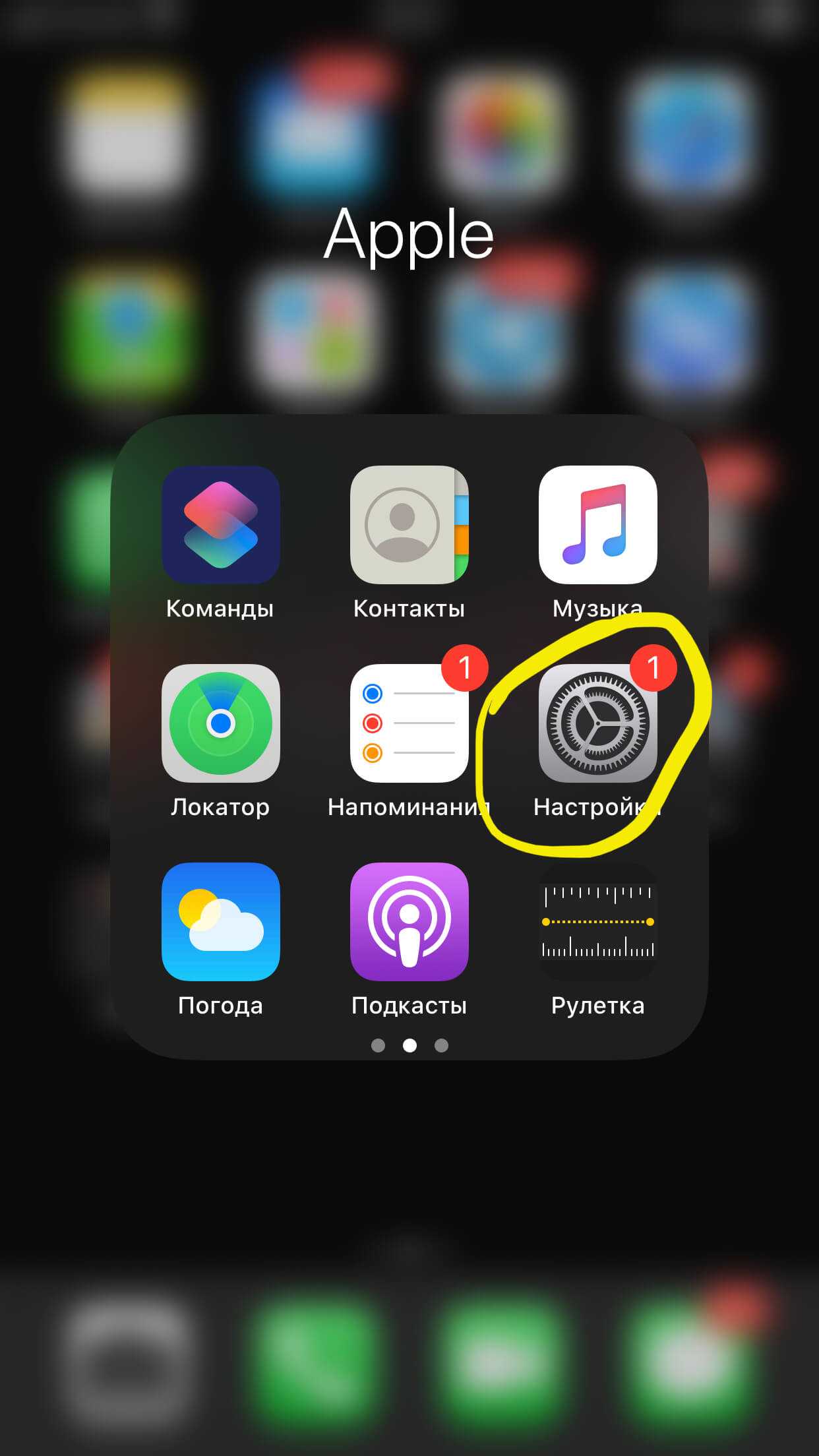
Рисунок 1. Открываем Настройки.
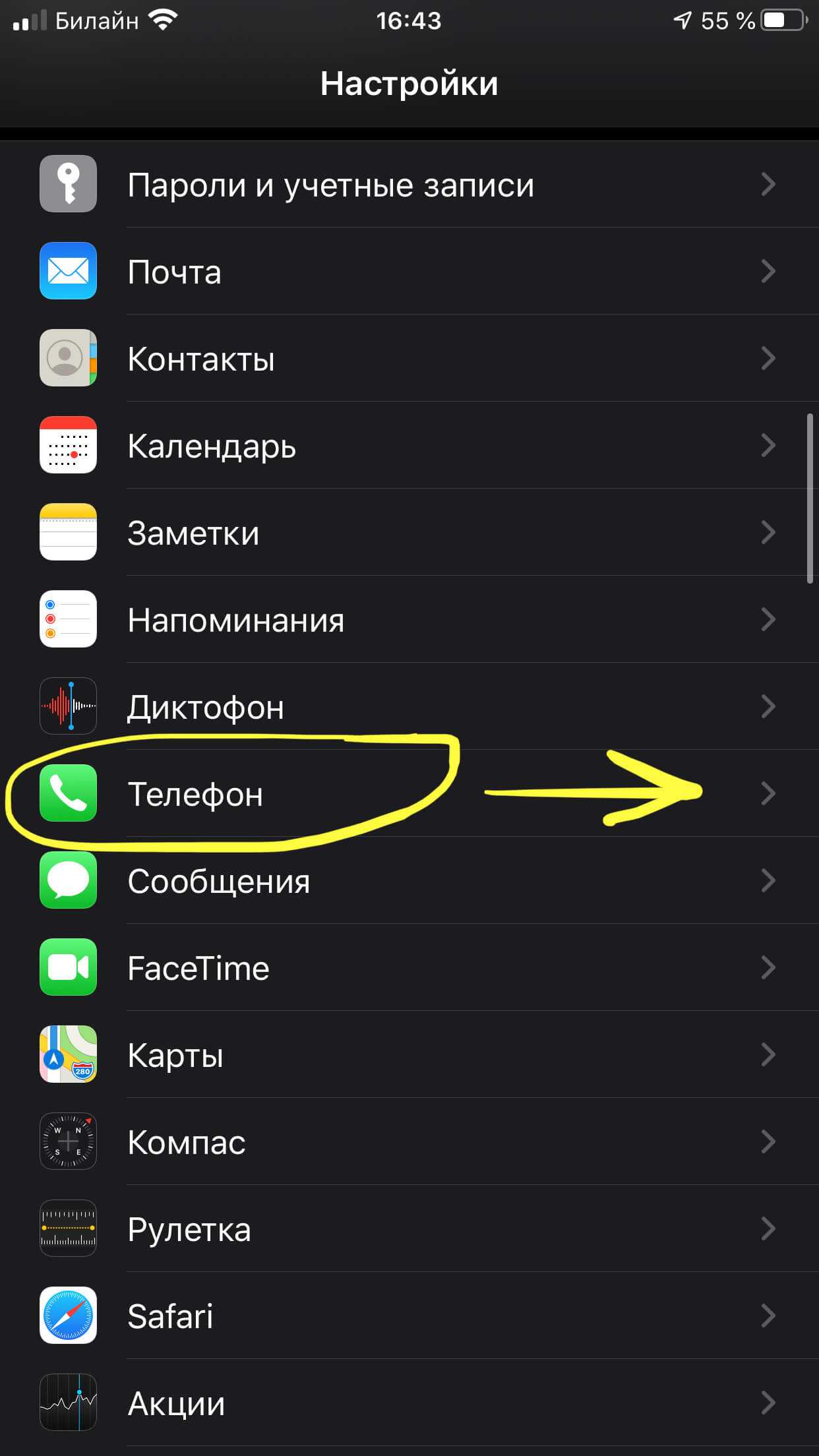
Рисунок 2. Выбираем Телефон.
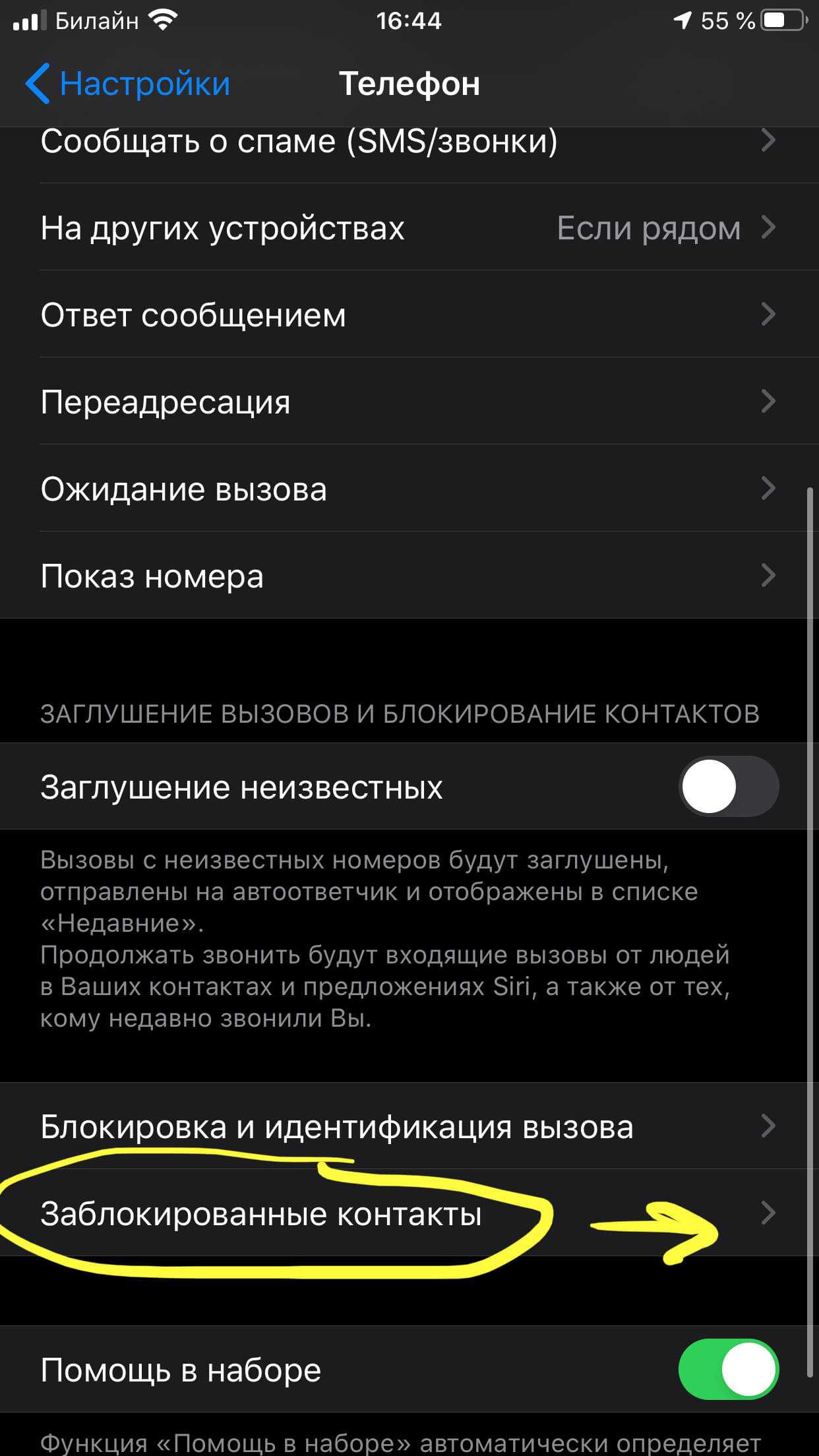
Рисунок 3. Жмём на «Заблокированные контакты».
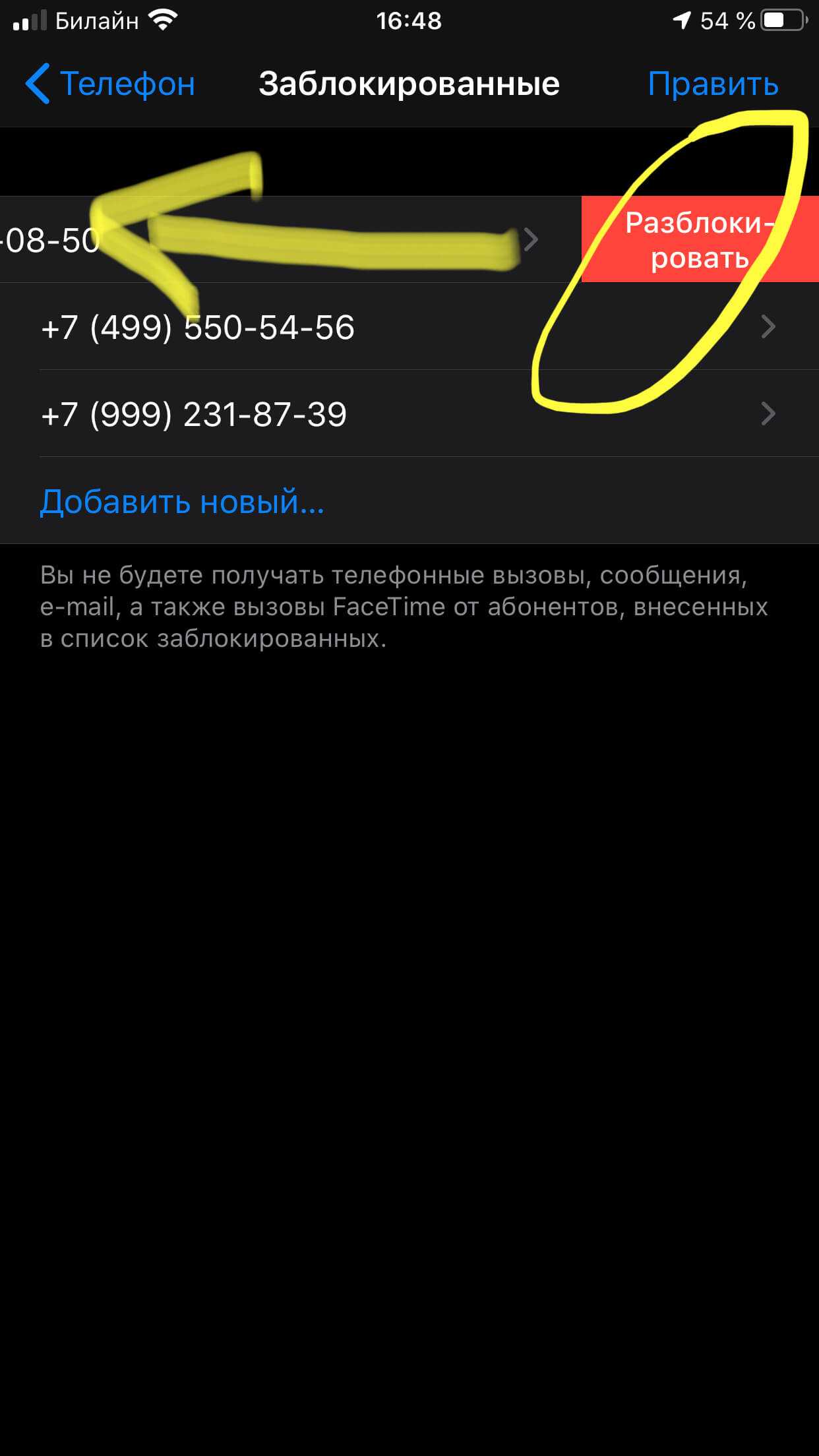
Рисунок 4. Нажимаем «Разблокировать».
После этого данный номер вернётся в список активных контактов, и звонки и сообщения от него будут отображаться.
Выводы
Как видно из пошаговых инструкций и видео, можно легко убрать номер из «чёрного списка» и снова сделать его активным. Если потребуется, впоследствии так же просто можно снова поместить контакт в чёрный список.
Доходят ли СМС, если номер в черном списке
Функция ЧС полезна для «авторов» списка и держит в полном неведении «игнорируемых», которые безуспешно пытаются дозвониться до абонента. При постоянном попадании на «занятую» линию, естественно, возникают вопросы. Но такая ситуация может быть связана не только с блокировкой контакта, но и с неполадками самого телефона.
Кажется, один из самых надежных способов узнать истину – написать сообщение. Человек набирает текст, отправляет – сообщение уходит, но ответа нет. Почему?
Все просто: если номер, с которого отправляется СМС, находится в черном списке, то сообщения просто не доходят до адресата. Притом у отправляющего на телефоне не отобразится никакой информации о том, что с его отправлением что-то не так.
Сообщения с заблокированного номера до адресата не доходят
Остается вопрос, может ли игнорируемый связаться с нужным ему абонентом. Это возможно только при условии сокрытия номера с помощью мобильного оператора. Альтернативный способ – просто позвонить с другого номера.
Блокировать назойливый номер, внести в черный список адрес электронной почты, легко находить в меню телефона и редактировать Blacklist – все эти функции доступны владельцам айфонов и разработаны для комфорта пользователей смартфонов Apple. Однако по невнимательности можно заблокировать нужный контакт и тем самым создать себе неудобства. Поэтому всегда стоит заглядывать в «Заблокированные», чтобы вовремя находить и исправлять возможные ошибки.
Блокирование контакта абонента
Как поставить в черный список номера на пятый или 6 айфон:
Действие 1. На главном столе в айфоне нажимаем папку с контактами телефонных номеров.
Действие 2. Выбираем список «недавние» или «пропущенные» звонки, где находим искомого абонента.
Действие 3. Находим и активируем значок «i» , находящийся справа от открывшегося контакта.
Действие 4. Спускаемся вниз по экрану и активируем значок «заблокировать абонента».
Действие 5. На вопрос подтверждения отправки контакта в черный список, внизу нажимаем «Отправить», тем самым подтвердив, что вы не ошиблись.
Процесс отправления контакта в черный ящик завершен. Можете спать спокойно. Наглядно это выглядит так.

Если вы отправили в черный список на айфон нескольких звонивших вам абонентов или неизвестных номеров, то весь этот список будет храниться на вашем в iphone, для iphone выше 4 модели, даже тогда, когда вы будете производить резервное копирование данных в облако и обратно смартфон.
Какие приложения позволяют создать чёрный список?
У пользователя iPhone может возникнуть логичный вопрос: зачем вообще нужны приложения для создания чёрных списков, если избавиться от нежелательных звонков удастся и с помощью встроенных функций Айфона? Дело в том, что сторонний софт предлагает владельцам гаджетов несравнимо бо́льшие возможности, нежели интегрированный инструмент от Apple.
Самым известным приложением для формирования чёрных списков является iBlackList. Прежде эта программа была доступна только в Cydia и предназначалась лишь для «джейлбрейкнутых» iPhone. Сейчас утилита iBlackList распространяется и через официальный магазин AppStore. Купить её можно на этой странице, вот только цена «кусается» — 379 рублей.
Приложение имеет 10-дневный бесплатный период, которого пользователю будет достаточно, чтобы ознакомиться с возможностями, преимуществами и недостатками этой утилиты.
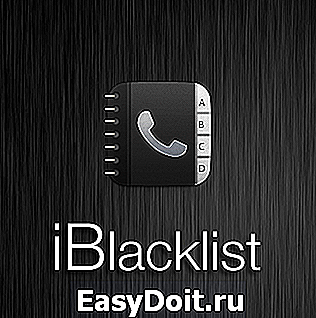
Создание чёрных и белых списков – лишь одна из функций программы iBlackList. Владелец гаджета также способен:
- Просматривать историю заблокированных звонков и сообщений (при необходимости этот список можно быстро экспортировать). Создавать несколько профилей с различными настройками чёрных списков. Активировать функцию родительского контроля, которая предполагает блокировку исходящих вызовов на незнакомые номера. Поставить пароль на запуск приложения, чтобы другой человек не смог изменить настройки.
Создатели iBlackList приложили массу усилий ради того, чтобы у пользователя приложения была возможность надёжно скрыть факт добавления номера навязчивого абонента в чёрный список. К примеру, кроме настоящего пароля владелец гаджета способен поставить на запуск и «фейковый». Если надоедливый собеседник заподозрит, что его номер заблокирован, и попросит показать настройки чёрного списка, пользователю следует ввести ложный пароль и продемонстрировать пустой Black List (который на самом деле является подложным).
Есть и другие приложения, блокирующие вызовы – например, Black Phone, Call Control, Calls Blacklist – однако функционал каждого из них несоизмеримо беднее, чем у iBlackList.
Как восстановить удаленные контакты на айфоне
Существует несколько способов, но я опишу только 2.
Способ 1
Вы можете восстановить удаленные контакты на айфоне с помощью iTunes, если вы, конечно, делали бэкап-копии своего устройства. Если не делали, то этот способ вам не поможет, потому что восстанавливать контакты мы будем из сохраненной копии данных устройства. А, если копии нет, то и восстанавливать не из чего.
Итак, чтобы восстановить удаленные номера на айфоне с помощью iTunes, необходимо подключить iPhone к компьютеру, запустить iTunes, кликнуть в программе по своему устройству, например, если у вас iPhone 5, то так и будет написано – кликаете и переходите в меню этого девайса. Далее включаете вкладку “Обзор”. И клацаем по кнопке “Восстановить из копии”. Обязательно перед восстановлением отключите функцию “Найти iPhone”. После восстановления, у вас будут стоять все настройки, которые были сохранены ранее в этой самой бекап-копии, т.е. всё новое, что меняли после создания копии сбросится до настроек бекап-копии. Все номера и контакты восстановятся
и история звонков.
Способ 2
Данный способ является самым удобным и легким, но есть один нюанс – если у вас включена синхронизация контактов с iCloud (см. изображение) и в тот момент, когда контакт был удален был включён интернет, тогда восстановить номер не получится, потому что, когда вы удалили контакт на iPhone, произошла синхронизация телефона с iCloud через интернет и там на облаке, в адресной книге, тоже удалиться данный контакт.
Теперь два условия: либо у вас включена синхронизация контактов с iCloud, либо отключена. Сейчас я расскажу что делать в том и в том случаях. Эту “синхронизацию контактов с iCloud” можно найти в Настройках
> iCloud
> Контакты
.
Если у вас включена синхронизация контактов с iCloud, тогда ее надо выключить. Как только нажмете на тумблер, чтобы отключить – появится вопрос: “Что Вы хотите сделать с ранее синхронизированными объектами: контакты iCloud на iPhone?”
Вам надо выбрать пункт “Оставить на iPhone”. Так, мы выключили синхронизацию контактов с iCloud, а теперь, включаем интернет и синхронизацию контактов с iCloud. Появится сообщение: “Ваши контакты будут объединены с iCloud”, выбираете единственный пункт “Объединить”.
После чего, контакты, которые сохранены в вашем облаке iCloud переедут на ваш айфон и в том числе появится удаленные контакты и номера.
Переадресация на iPhone включается одним тапом. Перейдите в Настройки > Телефон > Переадресация и включите тумблер. Вам сразу же, после включения, предложат ввести номер, на который оно будет переадресовывать звонящих.
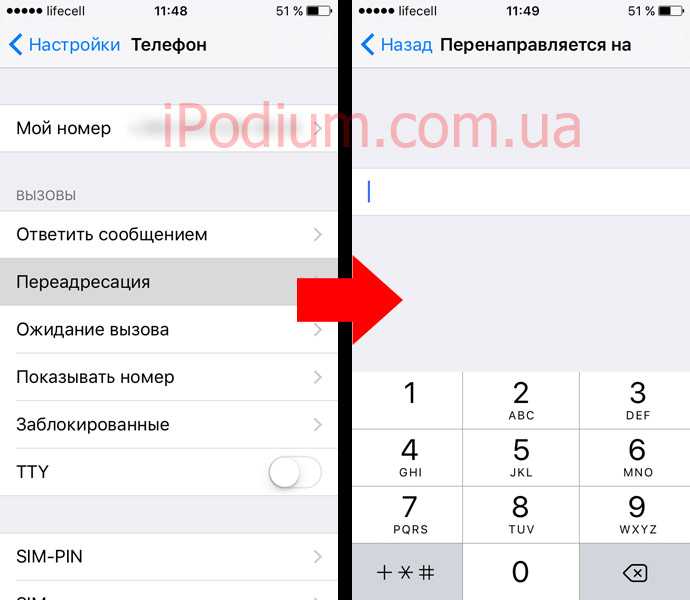
Программы для блокировки номеров
Ранее, до выхода iOS 7, возможность блокировки абонентов отсутствовала, поэтому в Apple Store были популярны разнообразные приложения, позволяющие делать это в несколько кликов. Но даже сейчас часть из них пользуется популярностью. Одной из таких утилит является BlackList.
BlackList
С помощью этой программы можно создавать определенные списки абонентов, которые будут автоматически блокироваться системой при поступлении входящего звонка или сообщения. Также присутствует возможность синхронизации и переноса данных из баз данных, например, если ранее вы уже где-то использовали ее и хотите перенести на свой iPhone.
Все, что вам необходимо, это:
- Зайти в «Настройки» своего айфона, перейти во вкладку «Телефон»;
- Далее кликнуть по пункту «Блок. и идентифи. вызова» и поставить галочку напротив программы. Это действие выдает доступ приложению;

Далее заходите в BlackList и активируете оба пункта, как у нас на скриншоте. На этом процедура настройки завершена;
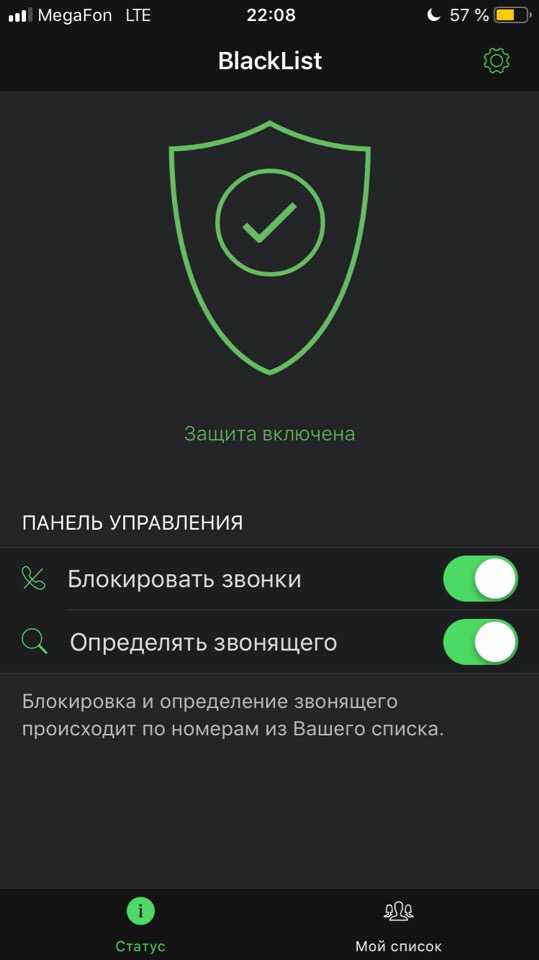
Если вам требуется перенос уже созданной ранее базы для черного списка, необходимо будет приобрести PRO-версию программы.
WhoCalls
Это официальное приложение от Касперского. Кто не в курсе, продукты Kaspersky направлены на защиту информации, конфиденциальность пользователя, и недавно у них появился отдельный инструмент, позволяющий автоматически блокировать нежелательные номера.
Суть программы довольно простая: пользователи изначально самостоятельно вносят в список программы номера, которые считают нежелательными. На серверах компании осуществляется поиск дубликатов, и, если определенные номера много у кого заблокированы, им назначается маркер, например, «Коллекторы», «Услуги юриста». Как правило, информация достоверная.

Благодаря такой огромной и постоянно пополняемой базе в последующем вы будете на экране своего телефона видеть этот самый маркер, когда будет осуществляться звонок. Его же вы сможете увидеть и в звонках, что очень удобно. Например, даже если вы пропустили звонок от неизвестного номера, можно будет увидеть, кто именно вам звонил, если он занесен в базу данных.
Основное преимущество WhoCalls – это постоянно обновляемая база данных. Здесь, скорее, вы не увидите обычных номеров абонентов, зато точно сможете узнать, какая организация вам осуществляет звонок. На данный момент в системе заложено несколько десятков категорий и этот список постоянно пополняется. Оценки у приложения не высокие, но разработчики стараются оптимизировать свой продукт.

Для работы с программой нужно выполнить следующее:
- Также, как и в первом случае, загружаете приложение на свое устройство;
- Заходите в «Настройки», нажимаете пункт «Телефон» и находите там «Блок. и идентифи. вызова»;
- Активируете в списке WhoCalls и заходите в приложение, чтобы обновить базу данных;
- Как только база будет обновлена, вы сможете получать информацию о входящих звонках.
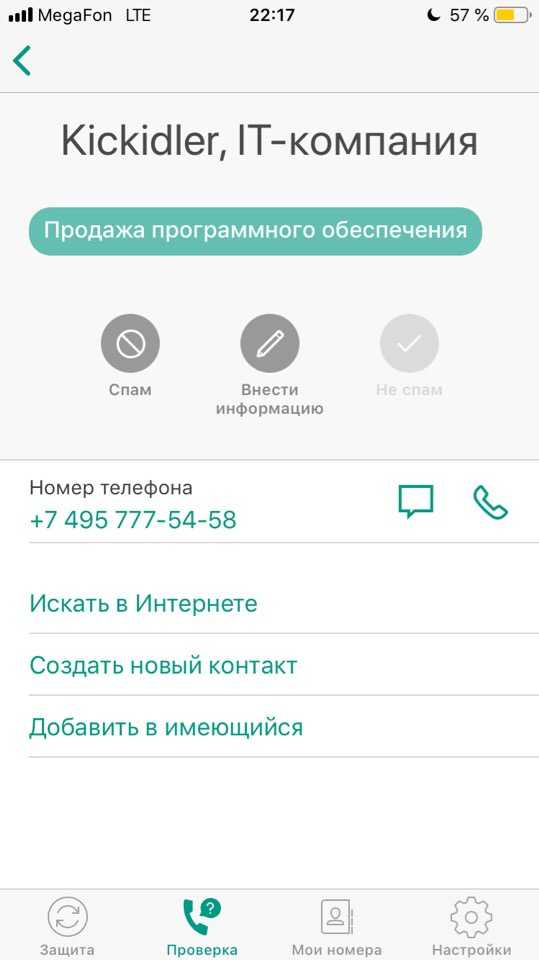
Внимание! Также в любой момент можно проверить отдельный номер, просто зайдя в приложении во вкладку «Проверка» и указав конкретную комбинацию